A Pages felhasználói útmutatója Machez
- Üdvözöljük
- Újdonságok
-
- A betűtípus vagy a betűméret módosítása
- Alapértelmezett betűtípus beállítása
- Félkövér, dőlt, aláhúzott és áthúzott
- Szöveg színének módosítása
- Árnyék vagy körvonal hozzáadása a szöveghez
- Nagybetűk-kisbetűk módosítása a szövegben
- Szövegstílusok másolása és beillesztése
- Kiemelési effektus hozzáadása szöveghez
- Kötőjelek, nagykötőjelek és idézőjelek formázása
-
- Dokumentum küldése
- Egy könyv közzététele az Apple Booksban
-
- Az együttműködés bemutatása
- Mások meghívása együttműködésre
- Közös munka egy megosztott dokumentumon
- Tevékenység megtekintése egy megosztott dokumentumban
- Megosztott dokumentum beállításainak módosítása
- Dokumentum megosztásának megszüntetése
- Megosztott mappák és együttműködés
- Együttműködés a Box szolgáltatás segítségével
-
- Az iCloud Drive használata a Pageszel
- Exportálás Word, PDF vagy más fájlformátumba
- iBooks Author-könyv megnyitása a Pages appban
- A dokumentumok fájlméretének csökkentése
- Nagy dokumentum mentése csomagfájlba
- Dokumentum korábbi verziójának visszaállítása
- Dokumentum áthelyezése
- Dokumentum törlése
- Dokumentum zárolása
- Dokumentum jelszavas védelme
- Egyéni sablonok létrehozása és kezelése
- Copyright

Szövegoszlopok formázása a Mac Pages appjában
Egy dokumentumot kettő vagy több olyan oszlopba formázhat, amelyekben a szöveg és a grafika automatikusan az egyik oszlopból a következőbe folytatható. A hasábok számát a dokumentum néhány bekezdésére, egy teljes szakaszra és egy szövegmezőben vagy alakzatban lévő szövegre vonatkozóan módosíthatja.
Szövegoszlopok formázása
Tegye a következők valamelyikét:
Az egész dokumentum esetén: Kattintson egy tetszőleges szövegre a dokumentumban.
Ha a dokumentum több szakasszal rendelkezik, ezt csak arra tudja alkalmazni, amelyikbe belekattint.
Adott bekezdések esetén: Jelölje ki a módosítani kívánt bekezdéseket.
Szövegmezőn vagy alakzaton belüli szöveg esetében: Jelölje ki az objektumot.
A Formátum
 oldalsávon kattintson az oldalsáv teteje közelében lévő Elrendezés gombra.
oldalsávon kattintson az oldalsáv teteje közelében lévő Elrendezés gombra.Ha a szöveg szövegmezőben, táblázatban vagy alakzatban található, először kattintson a Szöveg lapra az oldalsáv tetején, majd kattintson az Elrendezés gombra.
Az Oszlopok szakasz vezérlőinek segítségével beállíthatja az oszlopok számát és azok térközét:
Oszlopok számának megadása: Kattintson az Oszlopok értékmező melletti nyilakra.
Oszlopok térközének beállítása: Kattintson duplán az értékekre az Oszlop és a Kötésmargó oszlopban, majd írja be az oszlop szélességét.
Különböző oszlopszélességek beállítása: Törölje az „Egyenlő oszlopszélesség” melletti jelölőnégyzet jelölését.
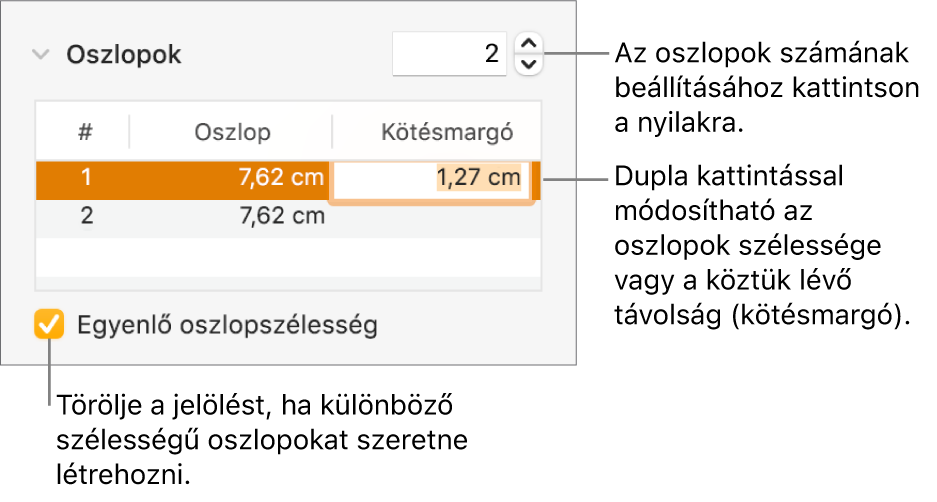
Ha táblázatot adott hozzá a dokumentumhoz, és szerkeszteni szeretné az oszlopokat, tekintse meg a következő részt: Táblázatsorok és -oszlopok hozzáadása vagy törlése.
Szöveg eltolása a következő hasáb tetejére
Kattintson oda, ahol az előző hasábot meg szeretné törni.
Kattintson a
 gombra az eszközsoron, majd válassza ki a Hasábtörés elemet.
gombra az eszközsoron, majd válassza ki a Hasábtörés elemet.
Hasábtörés beszúrásakor a Pages egy úgynevezett láthatatlan formázási karaktert szúr be. Bekapcsolhatja a dokumentum láthatatlan elemeit a speciális formázás helyeinek megtekintése érdekében.
Megjegyzés: Ha azt szeretné, hogy a hasábokban lévő tartalom ne folytatódjon egyik hasábból a következőbe, akkor adjon hozzá egy táblázatot a dokumentumhoz annyi hasábbal, amennyit szeretne, így az egyes táblázatcellákba írhat szöveget az oldalon.